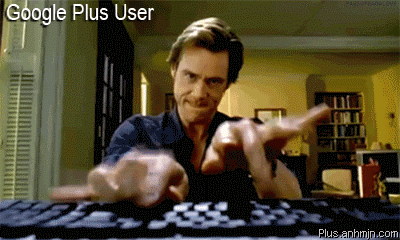
Keyboard をもっと叩きたい Macer へ贈るエントリー。自分が ThinkPad から MacBookAIR に乗り換えたときの Keyboard 関連の環境設定をまとめました。尚、キーボードは英語キーボードがおすすめです。Space や Return 、J, K あたりのキーが押しやすい位置にあるのが強みです。あとかっちょいいから。
もっとキーボードを叩き込みたい人のための設定ステップ
- 1. Mac 英語キーボードの基本設定
- 2. KeyRemap4MacBook を使った設定
- 3. その他
今回は「1. Mac 英語キーボードの基本設定」です。
1. Mac 英語キーボードの基本設定
装飾キーを変更する
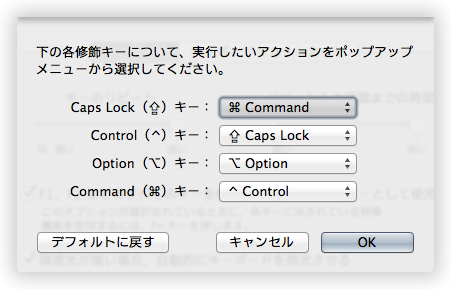
システム環境設定 -> キーボード -> 修飾キー を選択します。
ここで注意すべきは Command と Option の設定が右の Command と Option にも反映される事です。後の説明でこれをさらにキー変更します。
- Caps Lock -> Command
- Control -> Caps Lock
- Option -> Option
- Command -> Control
Google IME の設定
自分の入力候補などは Android でも収集されて最適化されているので IME は Google を使っています。IME でキーボードの設定は「入力切替」です。
- Command + Space
WIndows 時代は Ctrl + Space で Mac になっても同じ位置で入力切替ができています。慣れは引き継ぐってステキ。
つづく